Kuinka synkronoida ja käyttää Chrome-välilehtiä kaikissa laitteissa
Kromi Google Sankari / / March 17, 2020
Viimeksi päivitetty

Käytätkö Chromea useissa laitteissa? Voit synkronoida välilehdet laitteiden välillä Google-tililläsi ja avata ne missä tahansa laitteessa.
Jos olet aina liikkeellä ja vaihdat useiden laitteiden välillä pysyäksesi ajan tasalla ja yhteydessä, voit jatka verkkotoimintojasi saumattomasti Chromessa kaikilla laitteillasi synkronoimalla avoin Chrome välilehdet.
Voit helposti käyttää luetteloa jokaisella laitteella avoinna olevista Chrome-välilehdistä ja avata minkä tahansa kyseisistä välilehdistä millä tahansa laitteellasi.
Tänään osoitamme sinulle, kuinka pääset avoimiin Chrome-välilehtiin Windowsissa, Macissa ja Linuxissa sekä iOS- ja Android-laitteissa.
Asenna Chrome Sync
Sinun on ensin synkronoitava Chromen välilehdet laitteiden välillä määritä Chromen synkronointi ja kirjaudu sisään samaan Google-tiliin, jota käytit Chromen synkronointiin kaikilla laitteilla.
Jos olet jo tehnyt sen, sinun on tarkistettava, synkronoitko avoimia välilehtiä. Osoitamme sinulle, kuinka tarkistaa tämä tietokoneellasi ja mobiililaitteillasi.
Tarkista, synkronoitko avoimia välilehtiä Windowsissa, Linuxissa ja Macissa
Varmista, että synkronoit avoimet välilehdet tietokoneellasi napsauttamalla Chrome-valikkoa (kolme pystysuuntaista pistettä) Chrome-ikkunan oikeassa yläkulmassa ja valitsemalla asetukset.
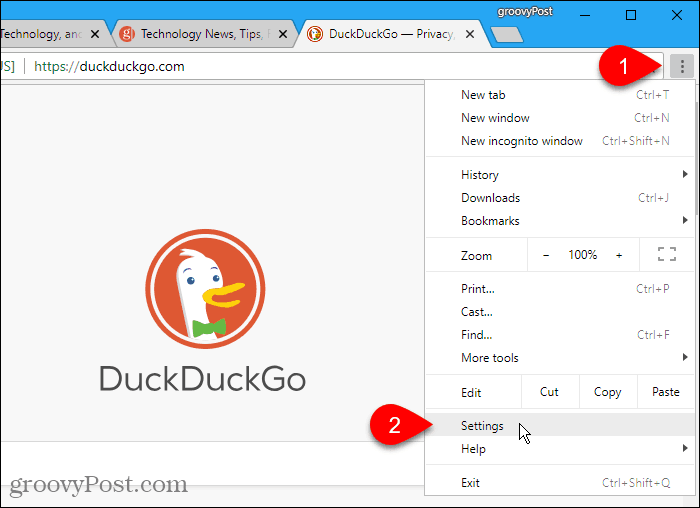
Päällä asetukset napsauta Synkronointi että Ihmiset osiossa.
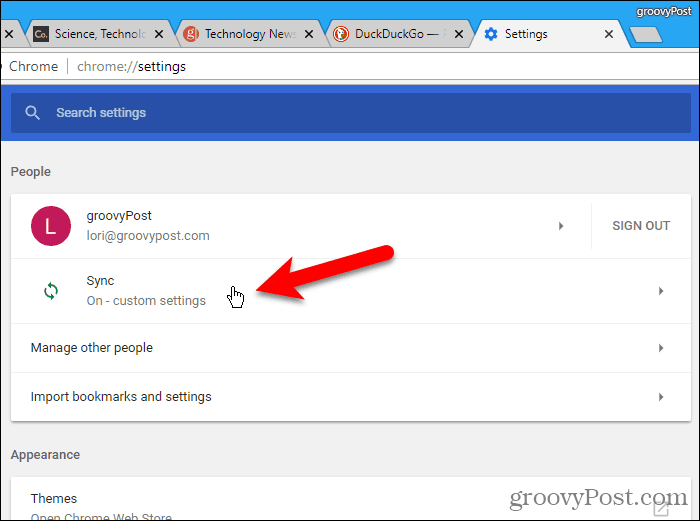
Varmista, että Avaa välilehdet liukusäädin on päällä (sininen). Jos se on harmaa, napsauta sitä aloittaaksesi synkronoinnin avoimissa välilehdissä.
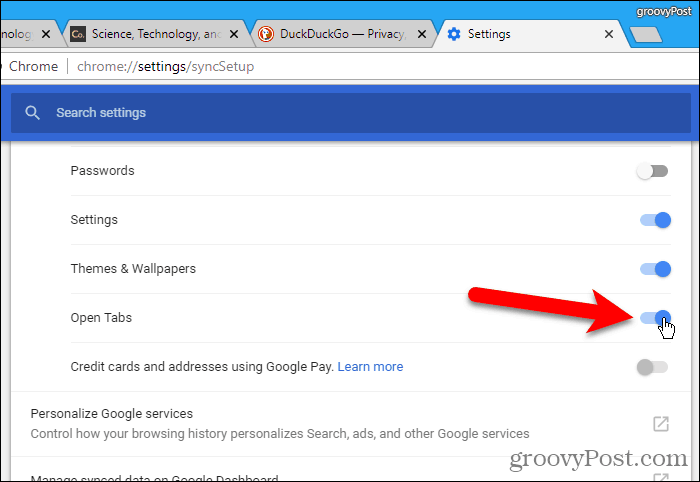
Avaa Avaa Chrome-välilehdet Windowsissa, Linuxissa ja Macissa
Kun olet synkronoinut avoimet välilehdet, voit käyttää tietokoneesi muilla laitteilla avoimia välilehtiä.
Napsauta Chrome-valikkoa (kolme pystysuuntaista pistettä) Chrome-ikkunan oikeassa yläkulmassa ja siirrä hiiri Historia. Näyttöön tulee alavalikko äskettäin suljetut välilehdet tietokoneellasi ja välilehdet avautuvat muilla laitteilla.
Napsauta toisen laitteen välilehteä avataksesi sen tietokoneellasi.
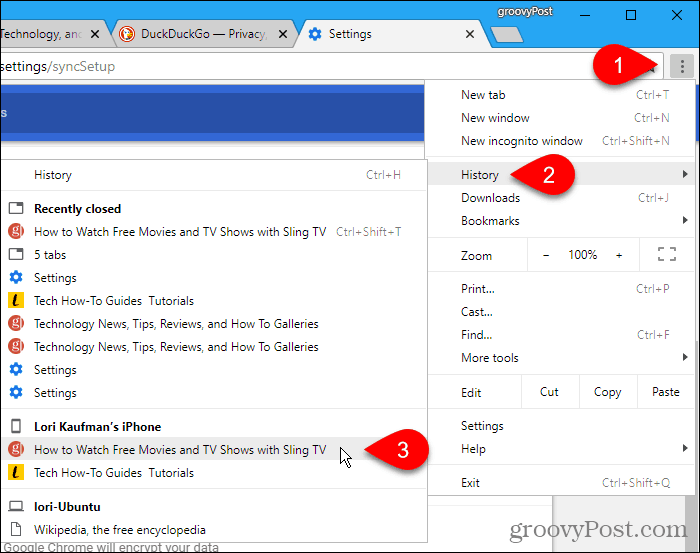
Tarkista, synkronoitko avoimia välilehtiä iPhonessa, iPadissa tai Android-laitteessa
Näytämme Chromen iPhonessa tässä ja seuraavassa osiossa. Mutta menettely on sama iPadissa ja Android-laitteissa.
Jos haluat käyttää iOS- tai Android-laitteesi avoimia Chrome-välilehtiä, sinun on ensin varmistettava, että synkronoit avoimia välilehtiä. Voit synkronoida eri kohteita eri laitteilla, joten sinun on tarkistettava tämä jokaisessa laitteessa, jolla haluat käyttää avoimia Chrome-välilehtiä.
Avaa laitteesi Chrome ja napauta sitten Chrome-valikkoa (kolme pystysuuntaista pistettä) näytön oikeassa yläkulmassa ja valitse asetukset.
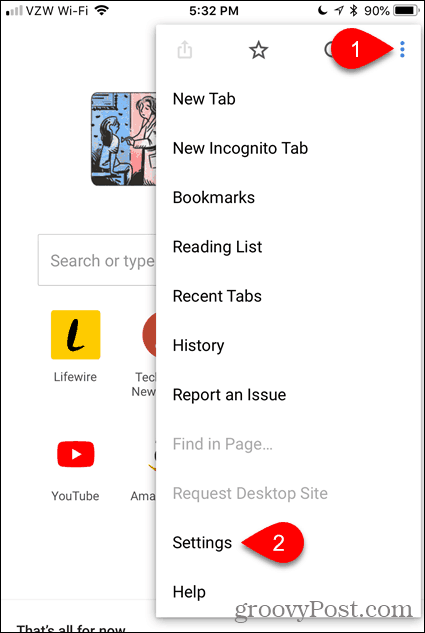
Napauta nimeäsi asetukset näyttö.
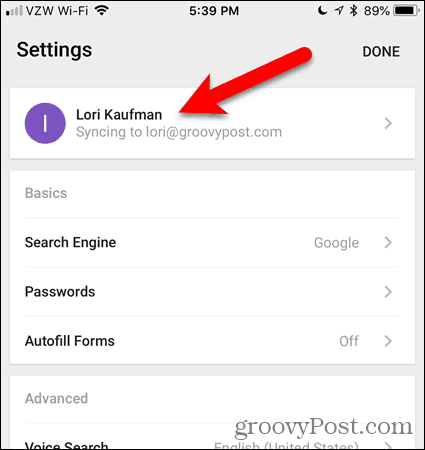
Napauta sitten Synkronointi tilisi näytöllä.
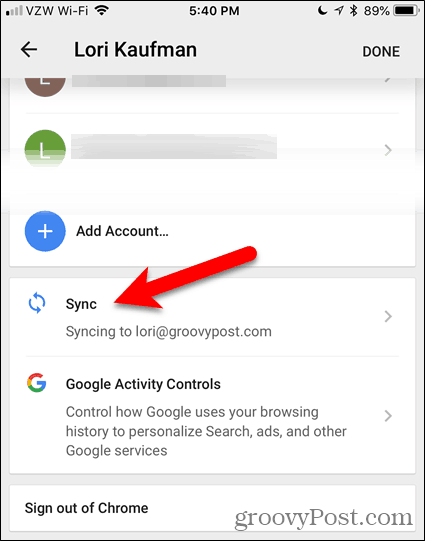
Varmista, että Avaa välilehdet liukusäädin on päällä (sininen). Jos se on valkoinen, napauta sitä aloittaaksesi synkronoida avoimet välilehdet.
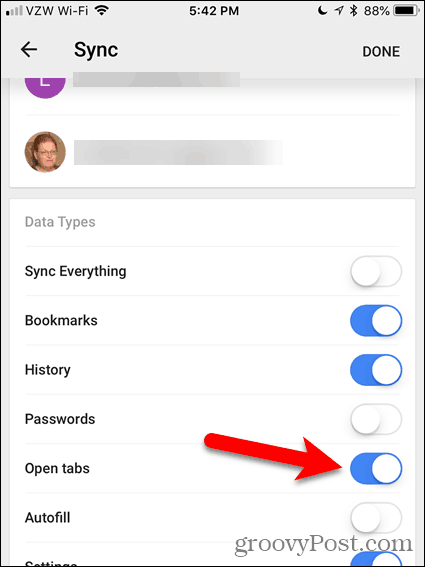
Avaa Avaa Chrome-välilehdet iPhonessa, iPadissa tai Android-laitteessa
Kun olet synkronoinut avoimet välilehdet, voit käyttää muissa mobiililaitteissa ja tietokoneissa avattuja välilehtiä iOS- tai Android-laitteellasi.
Napauta Chrome-valikkoa (kolme pystysuuntaista pistettä) näytön oikeassa yläkulmassa ja napauta Viimeisimmät välilehdet.
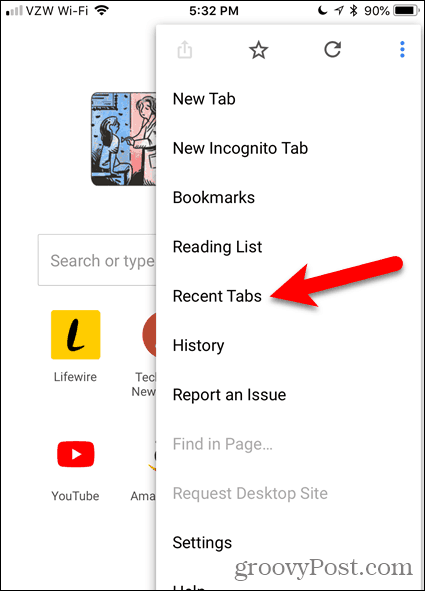
Viimeisimmät välilehdet näytöllä äskettäin suljetut välilehdet laitteellasi ja välilehdet avautuvat muilla laitteilla.
Napauta toisen laitteen välilehteä avataksesi sen laitteellasi.
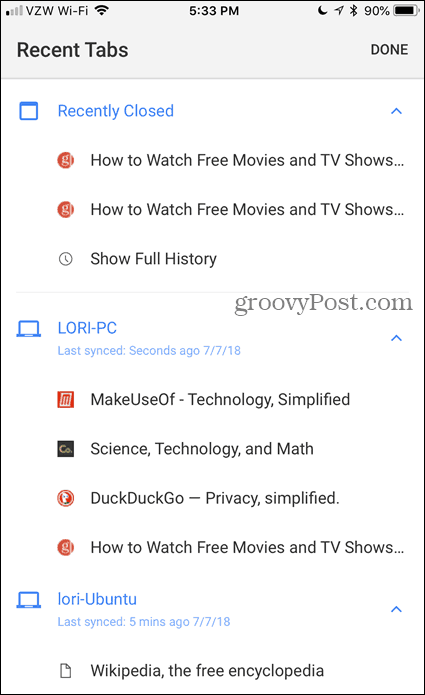
Pysy synkronoinnissa tien päällä
Välilehden synkronointi Chromessa on hyödyllinen, jos olet jatkuvasti liikkeellä ja vaihdat työpöydän, kannettavan tietokoneen ja mobiililaitteen välillä.
Voit myös avaa välilehdet viimeisimmältä selausistunnolta tai avaa tietyt verkkosivustot automaattisesti kun avaat Chromen.
Käytätkö Chromea useissa laitteissa? Löydätkö välilehteiden synkronointiominaisuuden hyödyllisen? Jaa ajatuksesi ja kokemuksesi kanssamme alla olevissa kommenteissa!
